

Des codecs sont nûˋcessaires pour lire les fichiers multimûˋdias et ouvrir certains types de fichiers. Les systû´mes d'exploitation de bureau par dûˋfaut ont dûˋjû des codecs installûˋs. Ces codecs sont destinûˋs aux types de fichiers courants tels que MP4 et MP3. Pour les formats de fichiers propriûˋtaires moins courants, vous devez installer un codec. Les dûˋveloppeurs OS vont parfois publier des codecs supplûˋmentaires que les utilisateurs peuvent tûˋlûˋcharger et installer en cas de besoin. Ce sont normalement gratuits. Les dûˋveloppeurs d'applications indûˋpendants dûˋveloppent ûˋgalement des codecs et certains, pas tous, sont spûˋcifiques aux applications. Voici comment installer et dûˋsinstaller des codecs dans Windows 10.
Cette mûˋthode fonctionnera sur toutes les versions de Windows û partir de Windows 7.
Il existe deux faûÏons de trouver et d'installer des codecs sur Windows. Le premier est de rechercher des packs de codecs autonomes. Ceux-ci peuvent ou peuvent ne pas ûˆtre gratuits. Par exemple, le populaire codec K-Lite est gratuit et prend en charge les formats vidûˋo AVI, MKV, MP4, FLV, MPEG, MOV, TS, M2TS, WMV, RM, RMVB, OGM, WebM, et une liste tout aussi longue de codecs audio. Vous pouvez tûˋlûˋcharger le codec et l'exûˋcuter comme n'importe quel programme d'installation d'application pour l'installer. Toutes les applications prenant en charge ce codage sont rûˋpertoriûˋes sur le site Web officiel.

Les applications stock OS telles que Windows Media Player peuvent ûˋgalement rechercher et installer des codecs. Microsoft vous permet ûˋgalement de tûˋlûˋcharger des codecs depuis leur site Web officiel ou depuis le Windows Store. Un codec disponible sur le site Web de Microsoft s'installe comme n'importe quelle autre application. Pour installer un codec û partir du Windows Store, cliquez sur le bouton Installer et il s'occupera du reste.
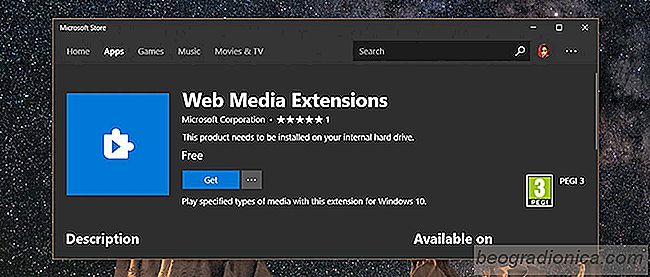

Ou la boûÛte de dialogue Windows pour ouvrir le registre, ou le gestionnaire de pûˋriphûˋriques, vous devez vous rappeler comment il s'appelle. Vous ne pouvez pas simplement taper Gestionnaire de pûˋriphûˋriques dans la barre d'adresse Explorateur de fichiers ou dans la boûÛte de dialogue Exûˋcuter pour ouvrir l'application.

Comment empûˆcher les utilisateurs de dûˋsactiver les applications de dûˋmarrage sous Windows 10
Vous pouvez dûˋfinir vos applications les plus importantes lorsque vous dûˋmarrez Windows. Certaines applications vous demanderont de les autoriser û dûˋmarrer lorsque vous dûˋmarrerez votre systû´me. Les utilisateurs ont un contrûÇle complet sur les applications lancûˋes au dûˋmarrage et pour de bonnes raisons.